MATERIAL 
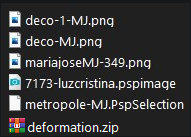
Agradeço à Luz Cristina pelo tube e misted
Demais materiais próprios
*** Seleção - Copiar/Colar dentro da pasta Selections do PSP
PLUGINS
Déformation (não use o FiltersUnlimited pois o efeito não será o mesmo)
Simple
UnPlugged Tools
penta.com
__________________________________________________________________________________________
Preparar Gradiente - SUNBURST - configuração abaixo - cores a seu gosto
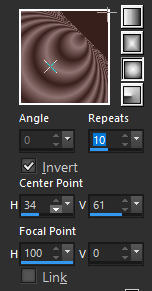
Cores deste Tutorial - Foreground- - #8f7271 - Background-
- #8f7271 - Background- - #38201d
- #38201d
__________________________________________________________________________________________
1.- Layers - New Raster Layer - Transparente - 1000x700px - preencher com a gradiente
2.- Plugin - Déformation - Bulging Edge Average
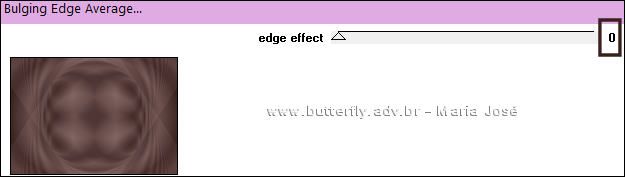
3.- Plugin - Déformation - Scrambler
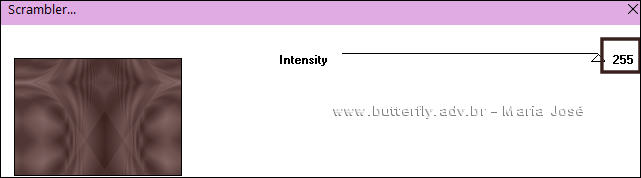
4.- Plugin - Simple - Top Left Mirror
5.- Plugin - UnPlugged Tools - Renaissance - DEFAULT
6.- Adjust - Sharpness - Sharpen
__________________________________________________________________________________________
7.- Selections - Load Selection from Disk - metropole-MJ
* Promote Selection to Layer
8.- Plugin - Déformation - Sphérisation (50)
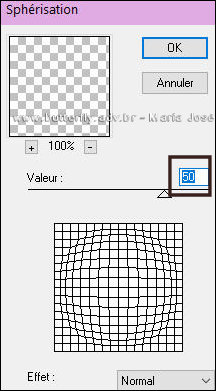
9.- Selections - Modify - Contract 40
* REPETIR ITEM 8
10.- Effects - 3D Effets - Drop Shadow 0, 0, 60, 30, preto
SELECT NONE
11.- Objects - Aling - TOP
__________________________________________________________________________________________
* Layers - Duplicate
12.- Image - Flip Vertical - Layers - Merge Down
13.- Effects - 3D Effets - Drop Shadow 0, 0, 60, 30, preto
__________________________________________________________________________________________
ATIVAR A RASTER 1
14.- Plugin - penta.com - VTR2 - DEFAULT
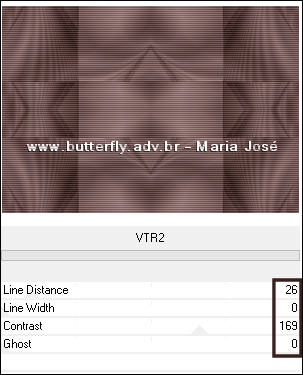
15.- Edit - Copiar/Colar como nova layer o misted - Baixar opacidade para 60%
16.- Edit - Copiar/Colar como nova layer - deco-1-MJ
* Layers - Arrange - Bring to Top
17.- Ferramenta PICK  (tecle K para ativar) Position X 175,00 - Posiiton Y 52,00
(tecle K para ativar) Position X 175,00 - Posiiton Y 52,00
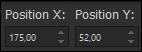
* Tecle M para desativar a Ferramenta
18.- Edit - Copiar/Colar como nova layer - deco-MJ
Blend Mode Screen
__________________________________________________________________________________________
TAG LAYERS - ORGANIZAR - Blend Mode e Opacidade de acordo com suas cores
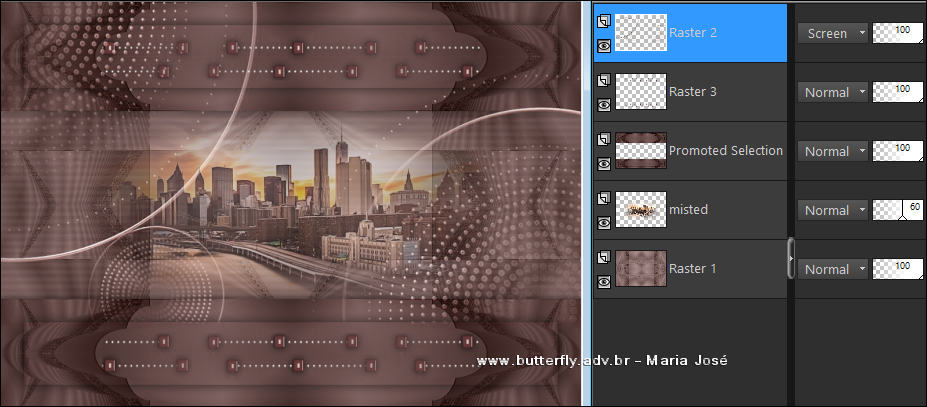
BORDERS
19.- Image - Add Borders - 1px - cor escura
* Image - Add Borders - 1px - cor clara
* Image - Add Borders - 1px - cor escura
20.- Selections - Select All - EDIT COPY
* Image - Add Borders - 50px - branco
21.- Selections - Invert - Colar dentro da seleção a imagem copiada item 20
22.- Adjust - Blur - Gaussian Blur - Radius 25,00
23.- Plugin - Déformation - Sphérisation (100)
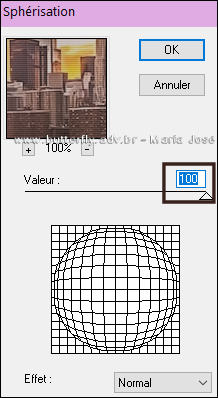
24.- Effects - Distortion Effects - Wind
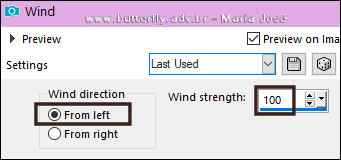
25.- Effects - Reflection Effects - Rotating Mirror - DEFAULT
26.- Adjust - Add Noise - Uniform - 7 - Mono Clicado
27.- Adjust - Sharpness - Sharpen More
28.- Selections - Invert - Drop Shadow 0, 0, 80, 40, preto
SELECT NONE
__________________________________________________________________________________________
29.- Edit - Copiar/Colar o tube personagem (resize 82%) - posicionar como gostar
* Drop Shadow - Critério Pessoal
30.- Assinar o trabalho - Image - Add Borders - 1px - cor escura
31.- As layers estão mergidas - Image - Resize - Width 1000px - Salvar em .jpg
Espero que apreciem, obrigada.
__________________________________________________________________________________________
Outro Modelo

Agradeço a amiga Nena Silva que testou para mim.



Este tutorial foi criado em abril de 2023 por Maria José do Prado. É protegido pela lei de Copyriht e não poderá ser copiado,
retirado de seu lugar, traduzido ou utilizado em listas de discussão sem o consentimento prévio e escrito de sua autora acima declinada.